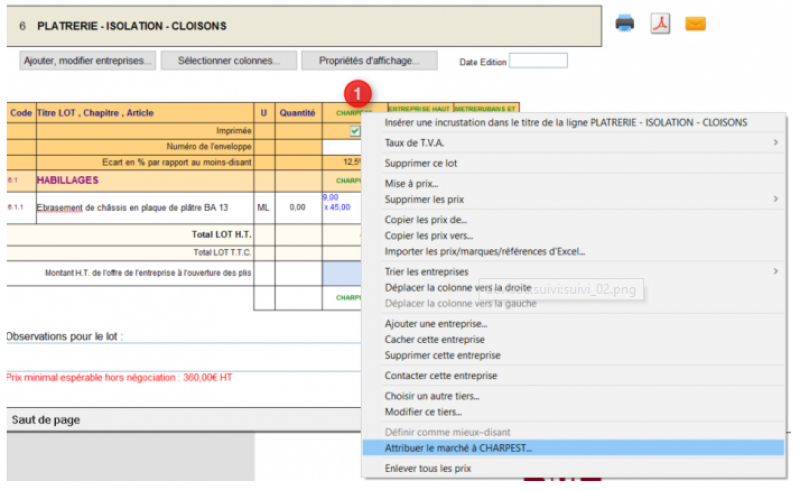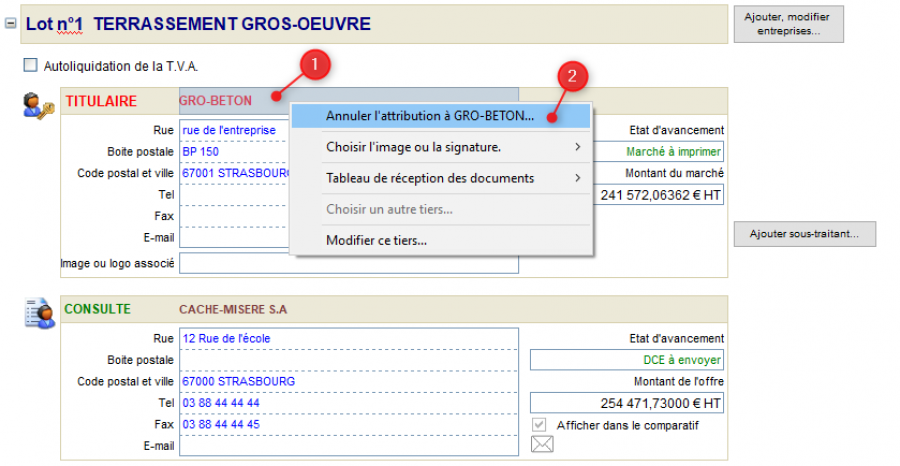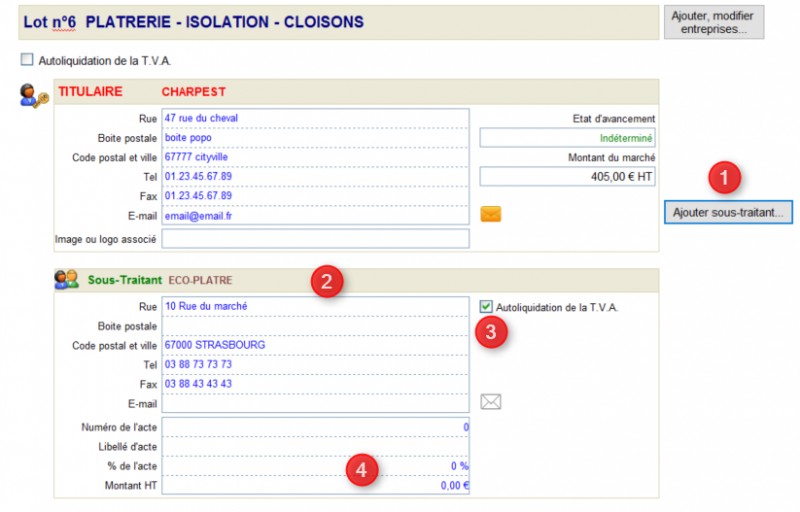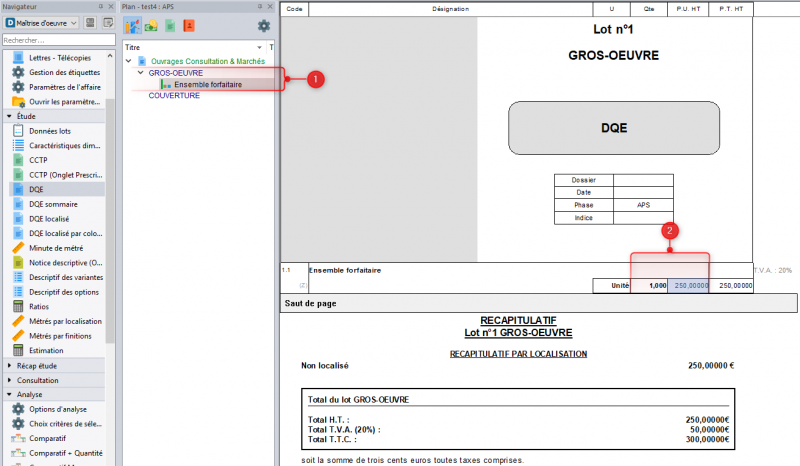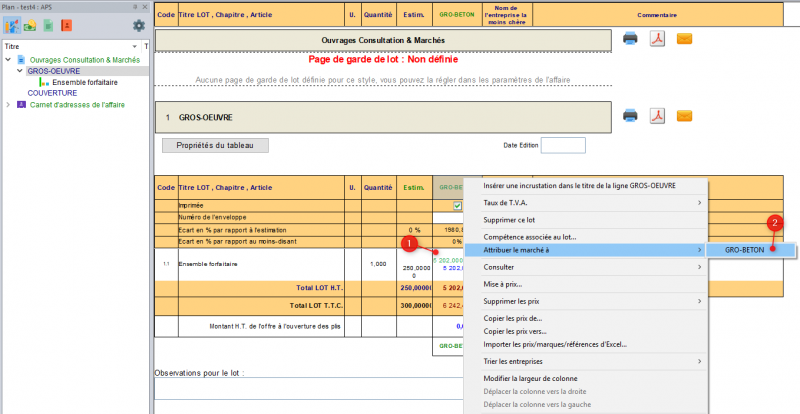Suivre les entreprises
Finaliser les marchés de travaux
Sur cette page, vous allez apprendre à attribuer vos marchés pour réaliser le suivi
La plupart des outils de SUIVI DE CHANTIER sont accessibles une fois que les marchés sont attribués aux entreprises. Pour utiliser au mieux ce module, chaque lot de l’onglet OCM (Ouvrages Consultations et Marchés) devra :
- Comporter un ou plusieurs ouvrages chiffrés par une entreprise (voir le tableau ‘Comparatif’)
- Etre attribué à une entreprise (et éventuellement des sous-traitants)
- Contenir les données nécessaires à la gestion financière (% de frais, retenue de garantie…)
Attribuer les marchés
Pour finaliser l’analyse, vous allez attribuer officiellement les marchés aux entreprises.
Cette attribution peut se faire à partir de plusieurs endroits, la méthode reste similaire, en faisant un clic-droit soit sur le titre du lot, soit sur le nom de l’entreprise retenue.
- GENERAL : Entreprises
- ETUDE : Données lots
- ANALYSE : Comparatifs’ et ‘rapports d’analyse
- Dossier DCE/Marché : Données marchés’ et ‘impression d’un marché
Méthode courante :
Clic-droit sur le titre du lot, puis ‘attribuer le marché à…’, et choisissez l’entreprise retenue
Clic-droit sur le nom de l’entreprise, puis ‘Attribuez le marché à…’
Cette attribution aura plusieurs conséquences :
- Verrouillage du lot concerné et des montants (aucune modification possible, ni des textes, ni des montants) –> Apparition d'un cadenas sur le mode PLAN et en bas de la fenêtre
- Copie des prix de l’entreprise et des quantités dans le ‘DQE’ (ETUDE) qui représente maintenant le marché définitif
- Création des onglets pour le SUIVI dans l’affaire (Onglets ‘Compta, Avenants’ , ‘Proposition de paiement’ et ‘Prorata’)
- Affichage du titulaire sur les pages de garde (si l’option est cochée dans l’onglet GENERAL ‘Paramètres de l'affaire' puis sur 'Page de garde'’)
Que se passe t-il si la compétence n’existe pas dans le carnet des compétences ?
A l'attribution, si le nom du lot ne correspond pas à une compétence connue, ce message s'affichera :
- Ouvrir la liste des compétences pour en choisir une équivalente et récupérer les paramètres voulus
- Créer la compétence avec le nom du lot courant, cette nouvelle compétence sera aussi associée à l’entreprise
- Continuer sans gérer les compétences pour ce lot, pas de conséquences sur l’affaire
- Revenir en arrière et annuler l’opération d’attribution.
Annuler l’attribution d’un marché
Pour annuler l’attribution d’un marché, faites un clic-droit sur le titre du lot ou de l’entreprise, à partir des mêmes menus que pour l’attribution. Vous trouverez à la place l’option ‘Annuler l’attribution’. Saisissez le mot de passe « socinfo » pour confirmer l'annulation.
Ajouter un sous-traitant pour un lot
Une ou plusieurs entreprises sous-traitantes peuvent être associées à chaque lot, même après l’attribution du marché. Cela permettra de gérer également sa facturation dans les propositions de paiement, directement liée à l’entreprise titulaire.
Ouvrez le style ‘Entreprises’ dans Navigateur GENERAL
- Cliquez sur le bouton [ajouter sous-traitant…] (1). Choisissez une entreprise dans le carnet d’adresse.
- Renseignez les données générales de l'entreprise (2)
- L'option 'Autoliquidation de la T.V.A' devrait être automatiquement coché (3)
- Renseignez également le montant du sous traitant (4)
Créer une affaire simplifiée pour le suivi
Suivez ces étapes pour obtenir une affaire exploitable directement pour un suivi de chantier
- Saisissez la liste des lots en mode PLAN.
- Copiez un ouvrage élémentaire (appelé « ensemble forfaitaire » par exemple) dans chaque lot. Il aura comme quantité : 1
- Puis dans le style ‘Comparatif’, ajoutez les entreprises adjudicataires et saisissez les montants de chaque marché sur l’ouvrage 'Ensemble forfaitaire' unique du lot
- Attribuez les marchés aux entreprises
Vos lots pourront maintenant être affichés et utilisés dans les outils de SUIVI